Клавиатура
Клавиатура (keyboard) - это один из компонентов, которые большинство пользователей PC обычно берут, не выбирая, и это вполне понятно. Для новичков клавиатура не влияет на производительность РС, а это сразу снижает ее ценность. Клавиатура поставляется с каждым РС и средний покупатель, конечно же, не выбирает систему в зависимости от клавиатуры.
Однако такой подход может ввести в заблуждение. Несмотря на достоинства альтернативных устройств ввода, появившихся в последнее время, обычная клавиатура до сих пор остается основным механизмом ввода данных в РС. Это одномерное устройство ввода, позволяющее вводить текст и выполнять команды. Даже сейчас при наличии графических пользовательских интерфейсов и Internet клавиатура продолжает играть важнейшую роль.
Основная причина важности клавиатуры состоит в том, что она является одним из самых критичных эргономических компонентов PC. Дизайн и конструкция клавиатуры влияют на комфорт и удобство работы на РС, особенно в случае большого объема ввода данных. Конечно, Internet рассчитана на интенсивную работу с мышью, но для e-mail, дискуссионных форумов и других средств требуется вводить текст. Плохая клавиатура может даже вызвать проблемы со здоровьем - синдром запястной усталости.
Клавиатуры, по-видимому, являются наиболее стандартизованным компонентом РС, т.е. большинство
клавиатур может работать с любым РС. Но это совсем не означает, что все клавиатуры одинаковы.
Фактически взаимозаменяемость клавиатур означает, что у вас имеется множество выборов и нужно
уметь выбрать подходящую клавиатуру.
Конструкция и работа клавиатуры
В общем, клавиатура работает очень просто: вы нажимаете клавиши на клавиатуре, вызывая появление электрического соединения. Клавиатура посылает сигнал в РС, сообщая какие клавиша или клавиши нажаты. Однако формирование сигналов включает в себя множество сложных действий, которых вы не видите. Вы также можете не знать, сколько усилий требуется для создания хорошей клавиатуры. Эти факторы влияют на удобство работы с клавиатурой и ее долговечность.
Рассмотрение конструкции клавиатуры мы начнем с колпачков (keycaps) и переключателей (keyswitches), а затем обсудим и другие физические компоненты клавиатуры.
Предупреждение: Не рекомендуется самостоятельно разбирать клавиатуру,
а при необходимости сделать это, действуйте осторожно, внимательно и аккуратно.
Клавишные колпачки
Колпачки (keycaps) - это те физические клавиши, которые вы нажимаете пальцами. Термин keycap объясняется тем фактом, что эти элементы насажены (cap) на фактические переключатели (keyswitches), которые движутся в процессе клавишного действия (keystroke) и указывают схемам клавиатуры, какие клавиши нажаты. Колпачки часто называют также "верхушками" (key tops) или даже просто клавишами (keys), но это неверно. В старых клавиатурах колпачков фактически не было: колпачки и переключатели производились как единые элементы. Современные съемные колпачки имеют несколько достоинств:
- Поврежденный колпачок заменяется проще, чем интегрированный элемент, а замена переключателя очень сложна или даже невозможна.
- Колпачки можно перестроить, обеспечивая репрограммируемость клавиатуры или использование альтернативных раскладок, например раскладки Dvorak.
- Клавиатуру проще и удобнее чистить.


Колпачки играют важную роль в обеспечение комфорта работы на клавиатуре, так как именно их вы касаетесь пальцами. Далее рассмотрены некоторые вопросы, относящиеся к колпачкам
Размеры, расположение и выравнивание колпачков
Почти во всех клавиатурах используются колпачки примерно одного и того же размера.
Под размером понимаются ширина и глубина каждого колпачка (высоту мы рассмотрим при обсуждении
хода колпачков). По верху колпачок имеет размеры примерно 0.5 дюйма, а затем его размеры
увеличиваются примерно до 0.75".
Промежутки (spacing) между колпачками также стандартизованы - 0.75" от центра колпачка до центра соседнего по любой стороне. Каждый ряд клавиш на АЦК также имеет промежуток примерно 0.75".
Выравнивание (alignment) рядов на АЦК - это смещение клавиш слева направо в одном ряду относительно клавиш в ряду выше и ниже. Здесь также используется стандартная конфигурация. Назовем нижний ряд буквенно цифровых клавиш (где находятся клавиши Z и X) рядом #1. Тогда ряд, содержащий буквы A и S, будет рядом #2, ряд с буквами Q и W будет рядом #3 и ряд с цифровыми символами - рядом #4. Выравнивания определятся следующим образом:
- Ряд #1 смещен от ряда #2 на половину клавишного промежутка, т.е на 3/8" (0.375").
- Ряд #2 смещен от ряда #3 на четверть клавишного промежутка или на 3/16" (0.188").
- Ряд #3 смещен от ряда #4 на 3/8".
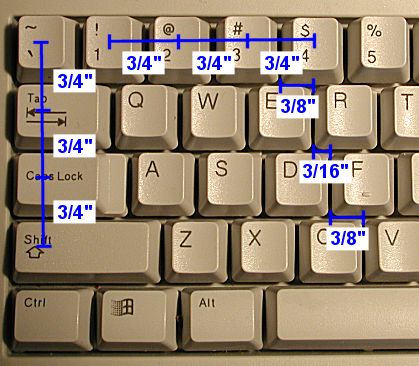
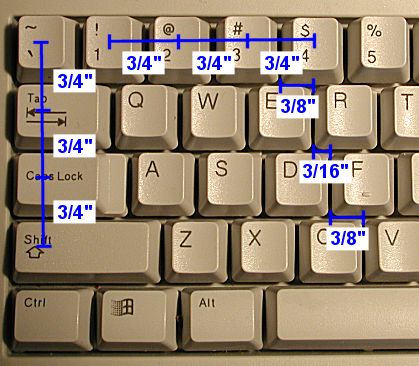
Специальные клавиши, например Enter и пробел, имеют другие размеры и промежутки, значительно отличающиеся в разных моделях клавиатуры.
Причина стандартизации размеров колпачков, промежутков и выравнивания проста - чтобы
люди могли одинаково работать на любой клавиатуре. В ноутбуках эти параметры могут отличаться
от стандарта из-за ограниченного места.
Форма и текстурирование колпачков
Обычно на вопрос о форме колпачков отвечают, что они напоминают кубики, но на самом деле они больше похожи на усеченные пирамиды, причем их форма выбрана из соображений максимального комфорта при печати.
Размер колпачков увеличивается сверху вниз (они имеют как бы конусообразную форму). Конусность асимметрична, причем спереди имеется более пологий конус, а сзади он более крутой. Такая форма помогает фиксировать (catch - ловить) пальцы при нажатии клавиши.
Колпачки имеют также заметную кривизну верхней поверхности клавиши. Клавиши не плоские потому, что наши пальцы скругленные. Бывают две формы кривизны:
- Цилиндрическая кривизна: Поверхность клавиши вогнутая, но только в одном направлении, относительно оси с севера на юг (глядя на клавиатуру сверху). Верхние и нижние края колпачков имеют кривизну, а левые и правые края прямые.
- Сферическая кривизна: Поверхность клавиши вогнута по всем направлениям, поэтому все четыре края изогнуты.
Что лучше? Все зависит от персонального комфорта, но считается, что сферическая кривизна
лучше.


Наконец, колпачки обычно текстурированы, т.е. имеют небольшие выступы. Это обеспечивает
лучшее сцепление и уменьшает скольжение пальцев. Текстура быстро изнашивается, особенно на
часто используемых клавишах.
Ход колпачка
Очень важным фактором эргономики и комфорта является ход колпачка (keycap travel). Под ним понимается расстояние, которое проходит колпачок при нажатии клавиши. Клавиши, проходящие большое расстояние, имеют длинный ход, а малое расстояние - короткий ход. Ход определяется конструкцией клавиатуры, а также зависит от технологии переключателя.
Ход очень важен для людей, которым приходится много печатать. Хорошие клавиатуры обычно имеют довольно длинный ход около 0.15" или больше. Дешевые или компактные клавиатуры могут иметь ход всего в 0.1" или менее. Первые клавиатуры намного более комфортны для пальцев.
Совет: Можно легко измерить ход клавиш, применяя тонкую линейку для
измерения разности в положениях отпущенной и нажатой клавиши.
Соединение колпачков и специальные колпачки
В большинстве клавиатур обычные клавиши соединены с переключателями просто с использованием трения: вы давите на колпачок и пластиковый захват вверху переключателя (часто изогнутый как знак +) заходит в щель внизу колпачка. Для удаления колпачка нужно подцепить низ колпачка и аккуратно потянуть его. Благодаря этому колпачки можно легко удалять и заменять. Но при этом не прилагайте чрезмерных усилий.
Этот простой метод действует для обычных клавиш, но не применим для специальных клавиш,
например Shift, Enter, пробела, а иногда для клавиш Tab и BackSpace. Эти клавиши слишком велики
для такого простого соединения. Если переключатель захватить точно в центре, клавиша будет
работать, но только при нажатии точно в центре. При нажатии с краю получается рычаг и
клавиша будет зависать.


Причина увеличения размера часто используемых клавиш, например Enter, - упростить их использование.
Поэтому колпачки соединены с переключателем при помощи металлической С-образной полоски,
которая проходит по длине клавиши. Концы полоски соединены с низом колпачка. Эта полоска
обеспечивает хорошую (плавную - smooth) работу клавиши при нажатии ее в любом месте. Некоторые
очень большие клавиши Enter имеют две полоски, расположенные перпендикулярно. Замена таких
клавиш довольно затруднительна и должна выполняться очень осторожно.
Клавишные переключатели
Основная задача клавиатуры - преобразовать движение пальцев в текстовые команды, посылаемые в РС. Для этого клавиатура должна уметь обнаруживать, когда клавиши нажимаются. Такое обнаружение осуществляют крохотные клавишные переключатели (keyswitches) по одному для каждой клавиши. При нажатии колпачка он толкает переключатель вниз, заставляя клавиатуру фиксировать нажатие клавиши. Переключатели имеют два состояния - on(включен) и off (выключен) и могут иметь разнообразные формы и размеры. Но все они работают одинаково - изменение электрического тока как реакция на стимул.
Переключатели должны отвечать некоторым параметрам, чтобы работать надежно и долговечно. Для переключателей в РС было разработано много технологий, причем различные технологии сильно влияют на надежность и долговечность клавиатуры, а также на комфортную работу.
В этой секции вначале рассматриваются параметры, влияющие на конструкцию переключателей,
а затем различные технологии.
Параметры переключателей
Основное влияние на параметры переключателей оказывает технология. Приведем некоторые параметры клавиатуры, которые связаны с технологией переключателей:
- Ход: Некоторые технологии обеспечивают длинный ход клавиш, а другие значительно ограничивают ход. Конечно, имеются различия и в реализации технологий, поэтому не все клавиатуры с одинаковыми переключателями имеют одинаковый ход.
- Тактильная обратная связь: Это относится к тому, что испытывают пальцы при нажатии клавиши. Некоторые технологии обеспечивают очень хорошую обратную связь - вы чувствуете механический щелчок при нажатии. Это важно для быстрой печати, так как помогает мозгу селективно регистрировать факт нажатия. Если клавиатура не обеспечивает обратной связи, большинство людей не могут быстро печатать.
- Звуковой сигнал: Этот параметр относится к звуку, который издает клавиша по окончании нажатия. Некоторые переключатели звучат громче других. Обычно звуковой сигнал коррелирован с тактильной обратной связью и применяется для той же самой основной цели - обеспечить обратную связь о том, что клавиша нажата.
- Усилие: Этот параметр относится к тому, какое давление требуется для нажатия колпачка. Некоторые переключатели "нажимать" труднее, а другие легче.
- "Ощущение (feel)": Этот параметр включает в себя выше приведенные и другие субъективные факторы. Он показывает, насколько клавиатура удобна пользователю. После печати даже одного абзаца текста каждый пользователь может сказать, нравится ему клавиатура или нет.
- Долговечность: Имеется несколько показателей долговечности, например среднего числа срабатываний переключателя до износа или чувствительности их к коррозии и грязи.
- Цена: Переключатели с лучшими показателями обратной связи, долговечности и удобства обычно дороже переключателей с более худшими показателями. Благодаря дешевизне клавиатуры хорошую клавиатуру можно купить отдельно от компьютера.
Конечно, в части комфорта все показатели субъективны. Некоторым нравится клавиатура с большим
усилием, с хорошей обратной связью и звуком. Другие предпочитают мягкую бесшумную клавиатуру.
Переключатели с механическим контактом
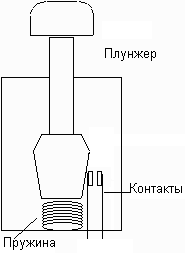
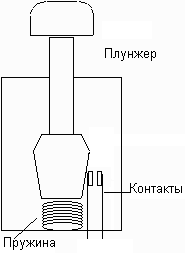
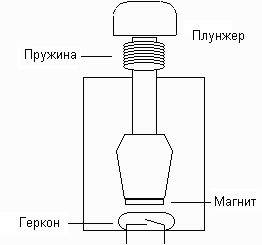
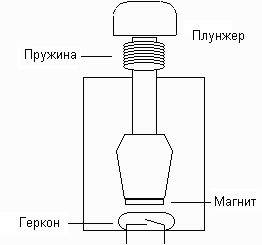
Простейшая технология переключателей - переключатели с механическим контактом, которые действуют аналогично множеству других окружающих нас переключателей. В процессе работа два контакта механически касаются друг друга, замыкая цепь.
В некоторых конструкциях используются два металлических контакта, сделанных из антикоррозийного
материала с большой проводимостью (лучше всего применять золоченые контакты). Они разделены
кусочком пластика, а для удержания пластика и клавиши применяется пружина. При нажатии клавиши
пластик отходит, контакты сближаются и касаются друг друга, замыкая цепь. При отпускании
клавиши пружина разрывает цепь, а колпачок возвращается в исходное состояние. В других
конструкциях металлическая пластинка механически "вталкивается" для замыкания контактов.
Наконец, в некоторых типах контактных клавиатур применялись герконы.


На рисунке показан колпачок (несъемный). В середине расположен плунжер. Пружинный зажим справа возвращает колпачок в исходное состояние после нажатия клавиши и обеспечивает тактильную обратную связь. Такая клавиатура применялась в первом IBM PC.
В таких конструкциях трудно реализовать тактильную обратную связь и звуковой сигнал. Поэтому в подобных клавиатурах применяются дополнительные средства для создания слышимого и осязаемого "щелчка" при нажатии клавиши. Конечно, это усложняет клавиатуру.
Главное достоинство механических переключателей - долговечность, обычно измеряемая
десятками миллионов срабатываний. Основной их недостаток - высокая стоимость. В клавиатурах
современных РС такие переключатели применяются редко.
Контактные переключатели с фольгой и пенопластом
Как и механические переключатели, такие переключатели также используют контакт для замыкания цепи и указания того, что клавиша нажата. Однако для создания контакта применяются совершенно другой подход.
Каждый переключатель состоит из (обычно пластикового) плунжера сверху, соединенного с площадкой из фольги. Эта площадка вверху покрыта пенопластом. Пружина охватывает плунжер сверху, удерживая клавишу в обычном положении. Под всеми переключателями находится схемная плата со множеством пар медных контактов; каждая пара ориентирована под площадкой из фольги каждого переключателя. Когда нажимается клавиша, площадка из фольги движется вниз и касается пары медных контактов, замыкая цепь и сообщая клавиатуре о том, что клавиша нажата. При отпускании клавиши пружина выталкивает плунжер, разрывая контакт.
Такая конструкция не обеспечивает хорошей тактильной обратной связи и почти не дает звукового сигнала. Площадки из фольги "поглощают" нажатия клавиш, а это приводит к очень "мягкой" клавиатуре. Иногда клавиатура, выполненная по такой технологии, называется "мягкой" клавиатурой (soft touch). Единого мнения об удобстве работы на такой клавиатуре нет - некоторым людям она нравится, а другим не нравится.
Клавиатуры этого типа не относятся к разряду наилучших. На их долговечность влияют коррозия
и грязь. При повреждении фольги или контактов клавиатура начинает действовать хаотически и
даже возникают проблемы с дребезгом и нерегистрируемыми клавишами. Клавиатуру можно прочистить,
но это довольно трудный процесс. Широкого распространения эти клавиатуры в мире РС не получили,
хотя стоимость их невысока.
Переключатели с резиновыми колпачками (угольными контактами)
Переключатели с резиновыми колпачками действуют, в основном, так же, как переключатели с фольгой и пенопластом, но устраняют их недостатки за счет применения лучших материалов для замыкания и размыкания контакта.
Здесь также используется схемная плата с парами электрических контактов. Однако в данной технологии вместо плунжера, толкающего площадку из фольги на контакты, каждый переключатель имеет резиновый колпачок, который опускается на поверхность схемной платы. Внизу колпачка имеется небольшая угольная "кнопка".
Когда клавишный колпачок нажимает на плунжер, резиновый колпачок движется вниз и сжимается. При этом угольная кнопка соединяет площадки на съемной плате и цепь замыкается, регистрируя нажатие клавиши. Когда плунжер освобождается, резина распрямляется, возвращая клавишу в исходное положение.
Данная технология стала наиболее популярной в мире клавиатур благодаря простоте конструкции.
Из-за естественной эластичности резины для каждой клавиши не требуется отдельной металлической
пружины, а сама резина дешевая, что снижает стоимость клавиатуры. При нажатии клавиши обеспечивается
тактильная обратная связь и слабый звуковой сигнал.








Справа вверху: После удаления схемной платы видны резиновые "башмачки", являющиеся частью переключателей.
Слева внизу: Увеличенная схемная плата с показом четырех пар контактов.(Черная полоса в середине представляет собой перемычку, соединяющую две цепи на плате.)
Справа внизу: Увеличенный резиновый "башмачок", показывающий угольную кнопку, которая контактирует со схемной платой.
Эта технология обеспечивает среднюю долговечность, выдерживая миллионы клавишных операций, хотя и уступает емкостной клавиатуре (см. далее). Небольшие угольные кнопки менее подвержены загрязнению по сравнению с фольгой.
Сейчас эта дешевая и долговечная клавиатура стала наиболее популярной в мире РС.
Переключатели с мембранным контактом
Переключатель с мембранным контактом представляет собой разновидность переключателя с резиновым колпачком и действует аналогично. Основной механизм остается прежним: контактные пары на схемной плате и резиновые "башмачки" с угольными кнопками внизу. При нажатии клавиши резина деформируется, уголь касается контактов и воспринимается нажатие клавиши.
Основное отличие здесь состоит в том, что отдельные колпачки и пластиковые плунжеры заменяются тонкой мембраной, которая охватывает резиновые "башмачки". Может даже не быть отдельных резиновых "башмачков" для каждой клавиши, а угольные кнопки находятся в каждой впадине. Пользователь нажимает прямо на мембрану для сжатия "башмачков" и формирования контакта с печатной схемной платой. В этой конструкции ход очень небольшой, поскольку нет клавишного колпачка и плунжера.
Можно порассуждать о том, можно ли вообще назвать такую конструкцию "клавиатурой". Обычно эта технология не применяется в клавиатурах для РС, так как отсутствие клавишных колпачков и очень малый ход делает печать практически невозможной. Обычно для регистрации нажатия клавиши требуется значительное усилие в середине клавиши, поэтому скорость печати сокращается.
Однако эта технология имеет некоторые преимущества по сравнению с другими. Во-первых,
стоимость производства невысока, так как многие компоненты обычной клавиатуры просто
отсутствуют. Во-вторых, сплошная мембрана препятствует попаданию грязи внутрь клавиатуры.
Поэтому данная технология иногда используется в промышленных применениях. Она часто встречается
в периферийных устройствах РС и других устройствах, в которых требуются клавишные действия,
но не полномасштабная печать, как в РС.
Емкостные переключатели
Все рассмотренные ранее конструкции переключателей являются контактными. В них применяются различные способы образования физического контакта для замыкания цепи и восприятия нажатия клавиши. Однако имеется одна технология, в которой нажатия клавиш обнаруживаются без использования любой формы контакта.
Конструкция емкостного переключателя использует для определения нажатий клавиш изменение
емкости. Конденсатор в простейшем виде представляет собой пару параллельных металлических
пластинок. Когда на пластинки подается электрическое поле, на них сохраняется заряд.
Не вдаваясь в ненужные детали, скажем просто, что емкость конденсатора или цепи можно
измерить и она определяется, в основном, промежутком между двумя пластинками конденсатора.
Это значит, что если изменить промежуток между пластинками, можно изменить емкость цепи.
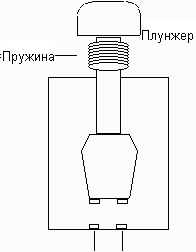
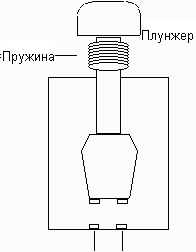
Емкостные переключатели структурно похожи на переключатели с фольгой и пенопластом. Плунжер с пружиной имеет прикрепленную снизу пластинку. Вторая пластинка зафиксирована под первой. При нажатии колпачка плунжер движется вниз и промежуток между пластинками уменьшается. Специальная схема обнаруживает результирующее изменение емкости и фиксирует нажатие клавиши.
Можно подумать, что так реализуется превосходный способ фиксации нажатия клавиш, который приводит к совершенно новой конструкции клавиатуры. Фактически же это одна из самых старых конструкций. Она была разработана для преодоления проблем, которые возникали в прежних контактных клавиатурах 70-х годов, когда надежность контактных переключателей была невысокой. Отсутствие физического контакта между чувствительными элементами является самым важным достоинством емкостной клавиатуры. Оно обеспечивает высокую долговечность - обычно десятки миллионов нажатий клавиш. Кроме того, такая клавиатура практически не подвержена коррозии и загрязнению, так как не нужно замыкать схему для восприятия нажатия клавиши.
Конечно, у емкостной клавиатуры имеются и недостатки. Прежде всего, из-за отсутствия контакта совсем нет тактильной обратной связи, если не ввести в конструкцию специальный механизм. В такую клавиатуру встраивается механическое или электромеханическое устройство для создания ощутимого "щелчка" при нажатии каждой клавиши. Такое устройство создает прекрасную тактильную обратную связь.
Второй недостаток связан с высокой стоимостью емкостной клавиатуры, поэтому она применяется
только в высококачественных и специальных РС.
Сравнение технологий переключателей
В следующей таблице приведены основные показатели технологий переключателей клавиатуры:
Тип |
Технология |
Ход |
Тактильная обратная связь |
Звуковая обратная связь |
"Ощущение" |
Долго- |
Стоимость |
Распростра- |
Контактная |
Механический |
Хороший |
Хорошая |
Хорошая |
Твердое, надежное |
Хорошая |
Высокая |
Малое |
Фольга и пенопласт |
Средний - хороший |
Плохая |
Плохая |
Мягкое, тихое |
Низкая - средняя |
Низкая |
Малое - среднее |
|
Резиновый колпачок |
Средний - хороший |
Средняя |
Плохая - средняя |
Приятное |
Средняя |
Низкая - средняя |
Большое |
|
Мембрана |
Плохой |
Плохая - средняя |
Плохая - средняя |
Твердое |
Средняя - большая |
Низкая |
Малое |
|
Емкостная |
Емкостной |
Хороший |
Хорошая |
Хорошая |
Твердое |
Очень |
Очень большая |
Малое |
Примечание: Показатели для емкостных и механических переключателей
предполагают введение средств обратной связи, как это обычно делается в этих клавиатурах.
Другие компоненты обычной клавиатуры
Колпачки и переключатели являются наиболее важными компонентами клавиатуры, но сами по себе не образуют законченную клавиатуру. Клавиатуру заставляют правильно функционировать несколько вспомогательных устройств и субкомпонентов. Далее рассмотрены дополнительные компоненты, которые образуют типичную клавиатуру РС. Вначале мы коснемся внутренних схем клавиатуры, а затем кабеля и разъема клавиатуры. Рассмотрены также особенности корпуса клавиатуры и светодиодные индикаторы.
Примечание: Здесь рассматриваются только обычные компоненты стандартной
клавиатуры.
Внутренние схемы клавиатуры
"Мозг" клавиатуры образуют ее внутренние схемы , которые обрабатывают клавишные действия
и обмениваются информацией с системным блоком. Несмотря на кажущуюся простоту клавиатуры ее
внутренние схемы сами по себе образуют компьютер ...


Фактически клавиатура имеет сокращенные версии компонентов, которые можно найти в РС.
Она имеет свой микропроцессор, который управляет ее работой. (Конечно, это крошечный ЦП типа 8048, а не полномасштабный процессор РС.
Имеется также ROM, аналогичное системной BIOS на материнской плате.
Программируемые клавиатуры имеют также EEPROM для хранения информации о программировании.
Внутренние схемы выполняют две главные функции.
Во-первых, они воспринимают сигналы от переключателей и преобразуют их в сигналы для передачи в РС.
Во-вторых, они обеспечивают интерфейс клавиатуры с системным блоком.
Этот интерфейс представляет собой двунаправленную последовательную линию со своими протоколами и командами.
Кабель клавиатуры


Длинный кабель соединяет корпус клавиатуры и разъем, которым она подключается к системному
блоку. Диаметр круглого кабеля составляет 1/8", а сам кабель обычно содержит четыре проводника
для четырех сигнальных линий интерфейса клавиатуры. Видимые на рисунке четыре цветных
проводника несут сигналы интерфейса, а тонкие металлические проводники применяются для
экранирования. Проводники заключены в довольно толстую оплетку из поливинилхлорида (PVC)
или пластика.


Большинство клавиатур поставляется с кабелем достаточной длины. Но иногда длины кабеля не хватает для подключения к РС, стоящему на полу. Витые кабели удлиняются, но при этом они как бы "тянут" клавиатуру от пользователя. Можно приобрести удлинитель клавиатуры стоимостью около одного доллара.
Сам кабель достаточно прочен и с ним самим редко возникают проблемы. Проблемы возникают
в местах подключения кабеля к системному блоку и корпусу клавиатуры. Поэтому предусмотрены
специальные меры, предотвращающие повреждение кабеля.
Корпус
Клавиатура имеет пластиковый корпус, в котором размещены ее внутренние компоненты, включая схемы обработки сигналов и переключатели. Внизу некоторые клавиатуры имеют углубления (tracks), в которые можно уложить избытки кабеля. Вверху корпуса смонтированы светодиодные индикаторы, которые обычно текстурированы не так, как колпачки.
Корпус оказывает влияние на комфорт и эргономику клавиатуры. Он определяет общие форму и структуру клавиатуры: некоторые клавиатуры плоские, а другие имеют наклон. Форма зависит от личного пристрастия. Лучше всего иметь плоскую клавиатуру с регуляторами наклона. Некоторые клавиатуры имеют площадку для отдыха кистей (wrist rest).
Корпус для некоторых людей важен с эстетической точки зрения. Некоторые клавиатуры просто
выглядят лучше других. Цвет корпуса варьируется от стандартного бежевого до черного.
Регуляторы угла наклона


Регуляторы угла наклона играют важную роль в обеспечении комфортной работы на клавиатуре. Внизу корпуса имеются также площадки (часто резиновые), которые препятствуют перемещению клавиатуры при работе.
Регуляторы угла наклона обычно имеют фиксаторы для удерживания клавиатуры при выбранном
угле наклона.
Cветодиодные индикаторы
Почти все клавиатуры имеют три индикатора, показывающих пользователю текущее состояние клавиатуры:
- Num Lock: Показывает, когда разрешена малая цифровая клавиатура для ввода чисел.
- Caps Lock: Фиксация верхнего регистра.
- Scroll Lock: Показывает, когда разрешена функция Scroll Lock. Это заставляет некоторые программы вести себя по-разному при использовании курсорных клавиш.


Для изменения состояния индикаторов необходимо нажать соответствующие клавиши. Фактически же состоянием индикаторов управляет система. Этим достигается важное преимущество: клавиатура и система не могут выйти из синхронизма. Кроме того, система может установить состояние индикатора Num Lock при запуске РС.
Некоторые клавиатуры могут иметь дополнительные индикаторы. Например, программируемые
клавиатуры могут иметь светодиод, показывающий активизацию средств программирования.
Обычно проблем с индикаторами не возникает.
Работа клавиатуры
Рассмотрев компоненты клавиатуры, можно перейти к обсуждению того, как фактически работает
клавиатура. Она совсем не столь проста, как может показаться поначалу, что типично для
мира РС.
Питание клавиатуры
Для работы внутренних компонентов клавиатуры требуется электроэнергия и индикаторы показывают, что питание на клавиатуру подается.
Для упрощения работы РС клавиатура с самого начала была рассчитана на получения питания с материнской платы. Поэтому два проводника в кабеле клавиатуры предназначены для подачи питания +5 В и земли.
Обнаружение клавишного действия и генерирование скэн-кода
Для фактического обнаружения клавишного действия (keystroke) предназначены переключатели.
Переключатели реагируют на механическое движение, формируя контроллеру электрический сигнал
о том, что клавиша нажата. После этого внутренние схемы определяют, какая это клавиша и как
сообщить об этом системе.
Прежде всего клавиатура должна определить, какая клавиша нажата. Это сделать очень просто: для каждой клавиши есть переключатель и именно его необходимо подключить к контроллеру клавиатуры. Проблема состоит в том, что имеется более 100 клавиш и подключение каждого переключателя к контроллеру реализовать довольно сложно. Микросхема с 100 контактов оказалась бы слишком дорогой.
Вместо этого датчики переключателей организованы в матрицу из строк и столбцов. Когда нажимается конкретная клавиша, она формирует сигнал для строки и столбца, присвоенных данной клавише. Контроллер запрограммирован на то, что, например буква Т находится в строке # 3 и столбце #8, и так для каждой клавиши. В результате для 104-клавишной клавиатуры оказывается достаточным 9 линий строк и 12 линий столбцов. Конечно, эти строки и столбцы не связаны с расположением клавиш.
Следующей проблемой, особенно для контактных переключателей, является переход от состояния "эта клавиша не нажата" в состояние "эта клавиша нажата". Механические контакты при замыкании вызывают дребезг, так как они имеют эластичность.
Дребезг незаметен человеку, но для электроники он заметен. Без коррекции схемы воспримут быструю последовательность состояний "on-off-on-off-..." во время дребезга клавиши. Для решения этой проблемы в клавиатуру встроена специальная схема подавления дребезга, гарантирующая, что при одном нажатии клавиши не будет зарегистрировано нескольких клавишных действий.
После регистрации клавишного действия контроллер формирует специальный код нажатой клавиши, называемый скэн-кодом (scan code). Фактически каждая клавиша имеет два скэн-кода: код нажатия (make code) и код отпускания (break code). Наличие двух скэн-кодов обеспечивает более гибкое управление. Благодаря им РС может узнать не только о том, какие клавиши нажимались, но и как долго клавиши удерживались нажатыми. Система с двумя кодами упрощает также многоклавишные комбинации, например Ctrl+A или Alt+Tab.
Каждая клавиша имеет свою пару скэн-кодов make-break, даже одинаковые клавиши. Например, РС может различать левую и правую клавиши Shift. Можно также отличить основную клавишу Enter от клавиши Enter на малой цифровой клавиатуре.
Фактически для каждой клавиши есть три разных набора пар make-break. Одна из них используется обычным образом, а остальные предусмотрены для совместимости со старыми аппаратными средствами. Клавиатуры иностранного языка также имеют клавиши, отличающиеся от американских клавиатур и генерируют другие скэн-коды, о которых необходимо сообщить системе.
Далее (в секции по группированию клавиш) приведены таблицы скэн-кодов клавиш типичной
американской клавиатуры.
Интерфейс клавиатуры
Для взаимодействия с РС клавиатура использует специализированный интерфейс. Работа этого интерфейса практически не изменилась со времен компьютера IBM PC/AT. Только появление универсальной последовательной шины (Universal Serial Bus - USB) в новых системах предоставило альтернативный способ подключения клавиатуры к РС. Однако почти во всех РС до сих пор используется обычный интерфейс несмотря на растущую популярность шины USB.
Традиционный интерфейс клавиатуры напоминает урезанный вариант последовательного СОМ-порта. Кабель соединяет клавиатуру с контроллером клавиатуры на материнской плате. Фактически его точнее называть контроллером интерфейса клавиатуры.
Материнские платы в старых РС без чипсетов использовали в качестве контроллера клавиатуры микросхему Intel 8042, которая стала стандартной почти для всех РС. Современные материнские платы не обязательно имеют физическую микросхему 8042, но ради совместимости эмулируют ее функциональность. Контроллер клавиатуры реализует и другие функции в РС.
Все клавиатуры, которые имеют стандартный разъем для подключения к материнской плате,
используют обычный интерфейс клавиатуры независимо от 5-контактного разъема DIN или
6-контактного разъема mini-DIN. Коммуникация осуществляется по двум сигнальным линиям
и ей управляют несколько специальных правил и протоколов. В современных РС коммуникация
является двунаправленной, т.е. оба контроллера (внутри клавиатуры и на материнской плате) могут
посылать и принимать команды по интерфейсу.
Сигналы интерфейса клавиатуры
Интерфейс между клавиатурой и контроллером клавиатуры представляет собой коммуникационный канал, по которому передаются команды и данные. Интерфейс использует специальные сигнальные протоколы и стандарты, обеспечивающие взаимодействие клавиатуры с РС.
Стандартный интерфейс клавиатуры является последовательной коммуникационной линией, т.е. данные передаются битами в отличие от параллельных каналов. Последовательный интерфейс применяется потому, что он проще и надежнее, а высокой скорости от него не требуется.
Канал между РС и клавиатурой представлен четырьмя линиями. Две из них предназначены для питания и земли, а еще две являются сигнальными линиями:
- Данные клавиатуры (Keyboard Data): По этой линии из клавиатуры в систему передаются биты данных, а также команды из системы в клавиатуру.
- Синхронизация клавиатуры (Keyboard Clock): На этой линии действует сигнал синхронизации, предназначенный для синхронизации системы и клавиатуры.
Группирование клавиш клавиатуры
Обратимся теперь к логическим основам работы клавиатуры, в частности рассмотрим назначение
и функции клавиш современной клавиатуры. Клавиатура содержит более 100 клавиш и их удобно разделить
на логические группы по выполняемым функциям. Отметим, что логическое группирование соответствует
физическому группированию на некоторых клавиатурах, но не полностью. Физическое группирование
определяется раскладкой (layout), или топологией, клавиатуры.


Далее подробно рассмотрены все группы клавиш с их скэн-кодами. Особенности приведения скэн-кодов:
- Все скэн-коды даются в 16-ричной системе.
- Таблицы скэн-кодов содержат все клавиши стандартной 104-клавишной клавиатуры Windows, а также клавиши английских клавиатур.
- Скэн-коды приводятся для обычного режима работы клавиатуры, называемого режимом 1 (режимы 2 и 3 применяются очень редко).
- Большинство скэн-кодов являются однобайтовыми (8 битов), но некоторые состоят из нескольких байтов. Объясняется это тем, что они были добавлены в клавиатуру впоследствии.
- Обычно break-код получается прибавлением 80h к make-коду, хотя имеются и исключения.
Обычные буквенно-цифровые и пунктуационные клавиши
Логично начать рассмотрение клавиатуры с алфавитно-цифровой клавиатуры АЦК (main typing area), которая содержит наиболее часто используемые клавиши. Эта секция расположена в середине клавиатуры и в нее включены следующие клавиши:
- Алфавитные клавиши: Клавиши с буквами от A до Z. Обычные нажатия дают буквы нижнего регистра, а с клавишей Shift - верхнего. Клавиша Caps Lock инвертирует функциональность клавиши Shift.
- Цифровые и пунктуационные клавиши: Эти клавиши находятся в верхнем ряду АЦК над алфавитными клавишами. С клавишей Shift они формируют пунктуационные и специальные символы. Пунктуационные клавиши могут отличаться в зависимости от региона.
- Другие основные пунктуационные клавиши: Большинство этих клавиш расположено справа от буквенных клавиш. Большей частью они функционируют просто как символьные клавиши.
- Клавиши пустого места ("white space"): К этим клавишам относятся основная клавиша Enter, клавиша Tab и клавиша пробела. Эти клавиши трудно классифицировать; они применяются для форматирования текста и разделения текстовых элементов и команд. Их часто называют клавишами пустого места, так как они формируют символы, которые разделяют "настоящие" символы и сами по себе не содержат информации. Отметим, что на малой цифровой клавиатуре имеется дополнительная клавиша Enter.
В следующей таблице приведен листинг всех клавиш этой группы с номерами клавиш и скэн-кодами:
# клавиши |
Символ |
Символ |
Make код |
Break код |
1 |
` |
~ |
29 |
A9 |
2 |
1 |
! |
02 |
82 |
3 |
2 |
@ |
03 |
83 |
4 |
3 |
# |
04 |
84 |
5 |
4 |
$ |
05 |
85 |
6 |
5 |
% |
06 |
86 |
7 |
6 |
^ |
07 |
87 |
8 |
7 |
& |
08 |
88 |
9 |
8 |
* |
09 |
89 |
10 |
9 |
( |
0A |
8A |
11 |
0 |
) |
0B |
8B |
12 |
- |
_ |
0C |
8C |
13 |
= |
+ |
0D |
8D |
16 |
<Tab> |
<Обратная Tab> |
0F |
8F |
17 |
q |
Q |
10 |
90 |
18 |
w |
W |
11 |
91 |
19 |
e |
E |
12 |
92 |
20 |
r |
R |
13 |
93 |
21 |
t |
T |
14 |
94 |
22 |
y |
Y |
15 |
95 |
23 |
u |
U |
16 |
96 |
24 |
i |
I |
17 |
97 |
25 |
o |
O |
18 |
98 |
26 |
p |
P |
19 |
99 |
27 |
[ |
{ |
1A |
9A |
28 |
] |
} |
1B |
9B |
29 |
\ |
| |
2B |
AB |
31 |
a |
A |
1E |
9E |
32 |
s |
S |
1F |
9F |
33 |
d |
D |
20 |
A0 |
34 |
f |
F |
21 |
A1 |
35 |
g |
G |
22 |
A2 |
36 |
h |
H |
23 |
A3 |
37 |
j |
J |
24 |
A4 |
38 |
k |
K |
25 |
A5 |
39 |
l |
L |
26 |
A6 |
40 |
; |
: |
27 |
A7 |
41 |
‘ |
" |
28 |
A8 |
42 |
# |
~ |
2B |
AB |
43 |
<Enter> |
1C |
9C |
|
45 |
\ |
| |
56 |
D6 |
46 |
z |
Z |
2C |
AC |
47 |
x |
X |
2D |
AD |
48 |
c |
C |
2E |
AE |
49 |
v |
V |
2F |
AF |
50 |
b |
B |
30 |
B0 |
51 |
n |
N |
31 |
B1 |
52 |
m |
M |
32 |
B2 |
53 |
, |
< |
33 |
B3 |
54 |
. |
> |
34 |
B4 |
55 |
/ |
? |
35 |
B5 |
61 |
<Space Bar> - пробел |
39 |
B9 |
Клавиши-модификаторы
Клавиатура содержит несколько клавиш, которые предназначены для изменения функции или смысла других клавиш. Они часто используются в комбинации с другой клавишей или для установки конкретного состояния клавиатуры. Обычно их называют клавишами-модификаторами (modification keys, modifier keys).
В этой группе имеется две подгруппы. В первую подгруппу входят временные (temporary) клавиши-модификаторы, так как они модифицируют другую клавишу только в нажатом состоянии:
- Клавиши Shift: Эти две клавиши находятся внизу клавиатуры с каждой стороны АЦК (main typing area). Они обеспечивают доступ к прописным буквам, а также изменяют функции, нанесенные на колпачках над "несдвинутым" знаком или функцией. Например, если удерживать нажатой клавишу Shift и нажать клавишу со знаком равно (=), то будет введен знак плюс (+). Клавиши Shift также изменяют поведение функциональных клавиш в большинстве приложений, например комбинация Shift+F6 отличается от просто F6.
- Клавиши Ctrl: Эти две управляющие клавиши расположены с каждой стороны АЦК. Иногда на колпачках написано Control вместо аббревиатуры Ctrl. Эти клавиши используются в комбинациях с буквенно-цифровыми и функциональными клавишами для управления специальными средствами и функциями в приложениях.
- Клавиши Alt: Это альтернативные (alternate) управляющие клавиши. Они действуют так же, как клавиши Ctrl; их наличие просто позволяет сложным программам иметь больше вариантов (опций). Например, функция комбинации Alt+F6 может отличаться от функции Ctrl+F6. Клавиши Alt применяются также для генерирования ASCII-кодов.
Временные клавиши-модификаторы можно комбинировать. Например, можно указать Windows запустить программу, если нажать клавиши Shift+Ctrl+Alt+Q.
Во вторую подгруппу входят постоянные (permanent) или блокирующие (locking) клавиши-модификаторы. Это коммутирующие клавиши; они изменяют функцию других клавиш до тех пор, пока не будут нажаты повторно:
- Клавиша Caps Lock: При нажатии эта клавиша реверсирует функцию клавиш Shift, но только для буквенных клавиш; остальные клавиши не затрагиваются. Когда функция этой клавиши активна, будет включен светодиод Caps Lock.
- Клавиша Num Lock: При активизации разрешает ввод чисел с МЦК и включает светодиод Num Lock. В пассивном состоянии Num Lock клавиши МЦК выполняют функции управления курсором. При наличии специальных клавиш управления курсором эта функция избыточна, поэтому многие пользователи всегда оставляют Num Lock в активном состоянии.
Примечание: Клавиша Num Lock физически расположена на малой цифровой клавиатуре, но ее логично считать частью АЦК.
- Клавиша Scroll Lock: Включает светодиод Scroll Lock и заставляют некоторые приложения изменять их поведение при нажатии определенных клавиш. Например, при активной Scroll Lock курсорные клавиши часто применяются для "скроллинга" видимого документа, а не для изменения позиции внутри документа. В общем, эта клавиша применяется редко.
В следующей таблице приведен полный листинг клавиш данной группы с номерами клавиш и скэн-кодами:
# клавиши |
Символ |
Make код |
Break код |
30 |
<Caps Lock> |
3A |
BA |
44 |
<Левая Shift> |
2A |
AA |
57 |
<Правая Shift> |
36 |
B6 |
58 |
<Левая Ctrl> |
1D |
9D |
59 |
<Левая Alt> |
38 |
B8 |
62 |
<Правая Alt> |
E0 38 |
E0 B8 |
63 |
<Правая Ctrl> |
E0 1D |
E0 9D |
90 |
<Num Lock> |
45 |
C5 |
125 |
<Scroll Lock> |
46 |
C6 |
Специальные клавиши для управления курсором и навигации
Одним из наиболее важных достоинств 101-клавишной улучшенной клавиатуры стало появление отдельных специальных клавиш для управления курсором и навигации, которые ранее имелись только на МЦК. В современных клавиатурах эти клавиши обычно находятся между АЦК и МЦК.
Введение специальных клавиш "освободило" МЦК. До введения этих клавиш МЦК обычно использовалась для управления курсором, так как других клавиш для этого не было, а числа можно было вводить клавишами верхнего ряда АЦК.
В рассматриваемую группу включены следующие клавши:
- Стрелочные клавиши (arrow keys): В большинстве программ эти клавиши обеспечивают
движение курсора по четырем стандартным направлениям в двух измерениях: вверх (север), вниз
(юг), влево (запад) и вправо (восток). Обычно для этого проще пользоваться мышью. Некоторые
клавиатуры имеют восемь стрелочных клавиш - добавляется движение по диагоналям.
Обычно стрелочные клавиши размещаются в конфигурации перевернутой буквы Т, но в некоторых ноутбуках они размещаются в столбец, что затрудняет работу с ними. - Клавиша Insert: Эта клавиша (иногда обозначаемая Ins) используется во многих программах двумя способами. Некоторые программы используют ее однократно, например при ее нажатии в текстовую область может вводиться пробел. В других программах она служит коммутирующей клавишей для переключения режима вставки (insert mode), в котором вводимые символы автоматически вставляются с "раздвижкой", и режима замены (replace mode), когда вводимые символы заменяют ("забивают") символы в точке вставки.
- Клавиши Delete и Backspace: В текстовых приложениях или в текстовых полях других приложений эти клавиши применяются для удаления символов. Клавиша Delete обычно удаляет символ справа от точки вставки, а клавиша Backspace - слева от точки вставки. В других контекстах клавиша Delete используется для удаления объекта любого типа; клавиша Backspace часто применяется для обеспечения функциональности go back (назад, возврат).
- Клавиши Page Up и Page Down: Эти клавиши (часто с гравировкой PgUp и PgDn) обычно применяются в приложениях для одномерного "скроллинга", т.е. "листания" документа страницами.
- Клавиши Home и End: Клавиша Home обычно применяется для перехода к верху документа, а клавиша End - к низу документа.
В следующей таблице приведен полный листинг рассмотренных клавиш с их номерами и скэн-кодами:
# клавиши |
Символ |
Make код |
Break код |
15 |
<Backspace> |
0E |
8E |
75 |
<Insert> |
E0 52 |
E0 D2 |
76 |
<Delete> |
E0 53 |
E0 D3 |
79 |
<Стрелка влево> |
E0 4B |
E0 CB |
80 |
<Home> |
E0 47 |
E0 C7 |
81 |
<End> |
E0 4F |
E0 CF |
83 |
<Стрелка вверх> |
E0 48 |
E0 C8 |
84 |
<Стрелка вниз> |
E0 50 |
E0 D0 |
85 |
<Page Up> |
E0 49 |
E0 C9 |
86 |
<Page Down> |
E0 51 |
E0 D1 |
89 |
<Правая стрелка> |
E0 4D |
E0 8D |
Малая цифровая клавиатура (МЦК)
МЦК представляет собой набор клавиш, все из которых дублируют другие клавиши на клавиатуре. Многие пользователи никогда не применяют их и удивляются тому, зачем МЦК введена в клавиатуру. Другие же пользователи считают МЦК абсолютно необходимой.
Конечно, для обычных пользователей РС малая цифровая клавиатура не столь важна. Однако для работающих с численными данными, например бухгалтеров, МЦК удобна, так как расположение ее клавиш напоминает клавиши калькулятора. Кроме того, все клавиши легко достижимы одной рукой, что ускоряет ввод чисел по сравнению с использованием клавиш верхнего ряда АЦК.
Для переключения функциональности клавиш МЦК (ввод чисел и управление курсором) применяется клавиша Num Lock.
В таблице приведен полный листинг клавиш МЦК с их номерами и скэн-кодами:
# клавиши |
Обычный |
NumLocked символ |
Make код |
Break код |
91 |
<Home> |
7 |
47 |
C7 |
92 |
<Левая стрелка> |
4 |
4B |
CB |
93 |
<End> |
1 |
4F |
8F |
95 |
/ |
E0 35 |
E0 B5 |
|
96 |
<Верхняя стрелка> |
8 |
48 |
C8 |
97 |
(нет) |
5 |
4C |
CC |
98 |
<Нижняя стрелка> |
2 |
50 |
D0 |
99 |
<Ins> |
0 |
52 |
D2 |
100 |
* |
37 |
B7 |
|
101 |
<PgUp> |
9 |
49 |
C9 |
102 |
<Правая стрелка> |
6 |
4D |
CD |
103 |
<PgDn> |
3 |
51 |
D1 |
104 |
<Del> |
. (точка) |
53 |
D3 |
105 |
- |
4A |
CA |
|
106 |
+ |
4E |
CE |
|
108 |
<Enter> |
E0 1C |
E0 9C |
Функциональные клавиши
Функциональные клавиши представляют собой набор из двенадцати пронумерованных клавиш, которые приложения используют для разнообразных целей. Их иногда называют программируемыми функциональными клавишами или просто F-клавишами или PF-клавишами.
На клавиатуре первого РС было 10 функциональных клавиш, расположенных матрицей 2x5 с левой стороны клавиатуры. На 101-клавишной улучшенной клавиатуре их число увеличено до 12 и они расположены в один ряд вверху клавиатуры. Точные "обязанности" функциональных клавиш полностью зависят от их интерпретации приложением.
В таблице приведены номера клавиш и скэн-коды всех функциональные клавиш:
# клавиши |
Символ |
Make код |
Break код |
112 |
<F1> |
3B |
BB |
113 |
<F2> |
3C |
BC |
114 |
<F3> |
3D |
BD |
115 |
<F4> |
3E |
BE |
116 |
<F5> |
3F |
BF |
117 |
<F6> |
40 |
C0 |
118 |
<F7> |
41 |
C1 |
119 |
<F8> |
42 |
C2 |
120 |
<F9> |
43 |
C3 |
121 |
<F10> |
44 |
C4 |
122 |
<F11> |
57 |
D7 |
123 |
<F12> |
58 |
D8 |
Специальные клавиши
На стандартной клавиатуре есть несколько дополнительных клавиш, которые используются для специальных целей и не попадают в другие группы. Поэтому они выделены в разряд "специальных клавиш":
- Клавиша Esc: Клавиша Escape является одной из самых важных клавиш на клавиатуре. Почему? Потому что нажатие ее позволяет "отменить" (escape) любую проблему, возникшую при работе на РС. Но если бы это было так. Фактически клавиша Escape обычно используется как клавиша выхода (exit) из программы, отмены команд или выхода из чего-то. В некоторых контекстах она применяется для изменения смысла последующих символов.
- Клавиша Print Screen / Sys Req: В DOS нажатие этой клавиши вызывает передачу на принтер текущего экрана текста. В Windows она копирует содержание экрана в графическом формате в буфер обмена (clipboard) Windows. Альтернативное использование клавиши - для функции "system request". Эта команда применялась в старых терминалах компании IBM и фактически сейчас не используется.
- Клавиша Pause / Break: Нажатие одной этой клавиши приостанавливает отображение или работу некоторых приложений. При нажатии в комбинации с клавишей Ctrl посылается команда quot;break", которая прерывает некоторые приложения или команды DOS. (Это же можно сделать, нажимая комбинацию Ctrl+C.)
В следующей таблице приведены скэн-коды этих трех странных клавиш. Отметим длинные скэн-коды, а также то, что клавиша Pause является единственной клавишей, не имеющей break-кода:
# клавиши |
Обычная |
Альтернативная |
Make код |
Break код |
110 |
<Esc> |
01 |
81 |
|
124 |
<Print Screen> |
<System Request> |
E0 2A E0 37 |
E0 B7 E0 AA |
126 |
<Pause> |
<Break> |
E1 1D 45 E1 9D C5 |
(нет) |
Клавиши Windows
104-клавишные клавиатуры Windows стали de facto стандартом современных клавиатур. Они имеют три дополнительных клавиши, которые применяются для ускорения выполнения Windows-функций:
- Клавиши Windows: Две клавиши слева и справа от клавиши пробела применяются для активизации различных функций операционной системы. При нажатии каждой из них самой по себе вызывается панель задач и открывается меню Start (Пуск). Это действие эквивалентно комбинации Ctrl+Esc. Клавиши Windows также похожи на клавиши-модификаторы, так как специальными комбинациями реализуют следующие действия, которые обычно доступны из меню Start (Пуск):
Клавишная комбинация |
Действие |
<Windows>+<Tab> |
Цикл по открытым приложениям в панели задач |
<Windows>+<Break> |
Открывает панель свойств системы |
<Windows>+<F1> |
Запускает Windows Help |
<Windows>+E |
Открывает экземпляр Windows Explorer (Проводника), ориентированного на My Computer (Мой компьютер) |
<Windows>+F |
Открывает диалоговый бокс Find Files or Folders (Найти файлы или папки) |
<Windows>+<Ctrl>+F |
Открывает диалоговый бокс Find Computer (Найти компьютер) |
<Windows>+M |
Минимизирует (сворачивает) все открытые окна |
<Windows>+<Shift>+M |
Отменяет функцию minimize all (свернуть все) (повторно открывает все текущие окна) |
<Windows>+R |
Открывает диалоговый бокс Run (Запуск программы) |
- Клавиша контекстного меню: Эта клавиша, расположенная с правой стороны клавиатуры, применяется для имитации щелчка правой кнопкой мыши в текущей позиции мыши. Обычно при этом открывается контекстное меню с командами, относящимися к окну или объекту, на которых находится указатель мыши при нажатии клавиши.


Дополнительные клавиши Windows могут быть полезными, но их нельзя считать обязательными. В таблице приведены скэн-коды этих клавиш:
# клавиши |
Команда |
Make код |
Break код |
-- |
<Левая Windows> |
E0 5B |
E0 DB |
-- |
<Правая Windows> |
E0 5C |
E0 DC |
-- |
<Контекстное меню> |
E0 5D |
E0 DD |
Другие клавиши
Многие специализированные клавиатуры имеют дополнительные клавиши или кнопки, расположенные выше или вне клавиш стандартных клавиатур. Они становятся все более популярными и предоставляют дополнительные удобства пользователям. Появились клавиатуры, которые называются Internet-клавиатурами и мультимедийными клавиатурами.
Специальные клавиши обычно дополняют обычные 104 клавиши клавиатуры Windows и обычно размещаются сверху или справа. Приведем наиболее часто встречающиеся подгруппы специальных клавиш:
- Internet-кнопки: Набор кнопок для реализации общих функций Internet, например подключения к Сети или открытия броузера.
- Управление звуком: Кнопки, которые позволяют увеличивать или уменьшать громкость звука, выключать звук и др. Некоторые клавиатуры имеют кнопки, которые реализуют стандартные функции проигрывателя компакт-диска: старт/стоп, пауза, следующая, предыдущая и др. Некоторые клавиатуры имеют поворотный регулятор громкости.
- Управление мышью: Кнопки, которые имитируют движение мыши или щелчки.


Все дополнительные средства клавиатур обычно экономят всего одну-две секунды, поэтому специально приобретать "навороченную" клавиатуру не рекомендуется. Обычная клавиатура оказывается довольно универсальной. Можно присвоить обычные комбинации для открытия любого Windows-приложения, например для открытия Блокнота (Notepad) можно определить комбинацию Ctrl+Shift+N.
Совет: Чтобы присвоить комбинацию для запуска приложения, откройте Windows Explorer (Проводник). Перейдите в папку Windows и найдите в ней папку Start Menu. Откройте Programs и затем найдите интересующее вас приложение. Щелкните на его пиктограмме правой кнопкой мыши и затем выберите Properties. После этого щелкните на вкладке Shortcut. Щелкните в боксе Shortcut key, а затем нажмите подходящую клавишную комбинацию и щелкните на кнопке OK.
Программируемые клавиатуры также обычно имеют дополнительные клавиши, которые применяются для разрешения режима программирования. Кроме того, клавиатуры иностранного языка имеют дополнительные клавиши для специальных символов языка.
Так как дополнительные клавиши являются нестандартными и отличаются для каждой клавиатуры,
для использования специальных функций требуются специальные драйверы или программы. В противном
случае операционная система не знает, что делать с нестандартными скэн-кодами, и будет,
по-видимому, игнорировать их.
Раскладки клавиатуры
Под раскладкой, или топологией (layout), клавиатуры понимается организация ее клавиш; она важна по нескольким причинам. Для начинающих быстрая и точная печать требует знания местоположения различных клавиш, поэтому переход к клавиатурам разных типов довольно затруднителен. Некоторые люди считают, что определенными конфигурациями клавиш пользоваться проще, чем другими, а у некоторых пользователей РС имеются специальные потребности или требования, которые лучше удовлетворяют клавиатуры со специальной раскладкой.
Далее рассматриваются разные вопросы, касающиеся раскладки клавиш на клавиатуре. Вначале
обсуждается влияние раскладки на пользователя РС. После этого рассматриваются различные
раскладки буквенно-цифровых клавиш, т.е. альтернативные способы организации буквенных,
цифровых и пунктуационных клавиш на основной области ввода (АЦК). Наконец, приведены
различные стандарты общей раскладки всей клавиатуры (а не только
буквенно-цифровых клавиш) и несколько нестандартных раскладок.
Общие вопросы раскладки
Раскладка клавиатуры сильно влияет на ее потребительские качество и полезность. Некоторые люди очень придирчивы к используемой клавиатуре, а другие почти не обращают внимания на организацию клавиш. В общем, чем больше времени человек расходует на ввод с клавиатуры, тем важнее для него вопросы раскладки.
Что же отличает хорошую раскладку от плохой? Как и для большинства устройств ввода и вывода понятия "хороший" и "плохой" сугубо индивидуальны. Однако имеется несколько факторов, которые определяют качество и полезность раскладки:
- Размер клавиш: о размере клавиш подробно говорилось ранее, поэтому здесь мы коснемся размера специальных клавиш. Например, в некоторых раскладках имеется небольшая клавиша пробела, в других - большая. Обычно большие специальные клавиши упрощают ввод с клавиатуры.
- Близость клавиш: некоторые клавиши часто используются в комбинации с другими, поэтому близкое расположение их полезно. Это особенно касается клавиш-модификаторов; близость их к другим клавишам, позволяющая вводить комбинации одной рукой, ускоряет многие операции. Даже небольшие изменения в расположении важных клавиш-модификаторов, например Shift и Ctrl, сильно влияет на полезность и удобство клавиатуры.
- Организация групп клавиш: этот понятие относится к организации различных групп клавиш. В некоторых клавиатурах группы физически разделены, а в других нет. Многие пользователи РС не любят клавиатуры, в которых все клавиши собраны в одну большую "кучу" (cluster).
- Эргономика: раскладка клавиатуры сильно влияет на эргономическое качество клавиатуры - как клавиатура "чувствуется" и как она влияет на человека, который использует ее продолжительное время.
- Размер клавиатуры: некоторые раскладки занимают намного больше места, чем другие. Например, хорошая клавиатура Gateway Anykey имеет 124 клавиши и обеспечивает значительную гибкость, но она слишком большая. Это же относится к клавиатурам мультимедийных РС с множеством дополнительных клавиш и кнопок. Для людей с ограниченной площадью рабочего стола размер может иметь большое значение.
- Адаптация (привычка): независимо от того, насколько хороша конкретная раскладка клавиатуры, если вы не привыкли к ней, работать на ней будет трудно, по крайней мере в начальный период. Если вы освоили очень нестандартную конфигурацию клавиатуры, то работать на других клавиатурах будет очень трудно.
Раскладки буквенно-цифровых клавиш (АЦК)
До рассмотрения "общих" раскладок (которые относятся к расположению всех клавиш) целесообразно остановиться вначале на буквенно-цифровых клавишах - буквах, цифрах и знаках, которые используются наиболее интенсивно. Однако более важно то, что разные буквенно-цифровые раскладки можно использовать в различных раскладках клавиатуры "большего масштаба". Поэтому имеет смысл рассмотреть раскладку буквенно-цифровых клавиш независимо от вопросов общей раскладки.
Важность этих клавиш еще и в том, что обычно при вводе на них не смотрят (это так называемая "печать вслепую" - touch typing), что обеспечивает более быстрый ввод данных. Быстрая и точная печать требует знания точного расположения буквенно-цифровых клавиш и большого опыта. Поэтому такие "машинисты" не любят изменений в раскладке буквенно-цифровых клавиш.
Далее рассматривается раскладка QWERTY, которая применяется в большинстве клавиатур, затем
раскладка Dvorak-Dealey как альтернатива почти универсальному стандарту и специальные
клавиатуры Dvorak для работы одной рукой.
Раскладка QWERTY
Эта самая популярная раскладка в мире, которая появилась в конце 60-х годов прошлого века. Название объясняется первыми шестью буквами в верхнем левом углу клавиатуры. Раскладка QWERTY стала стандартной задолго по появления РС и применялась почти во всех пишущих машинках и клавиатурах. Конечно, в ее универсальность трудно поверить, если разобраться в том, насколько странной является эта раскладка.
При критическом взгляде на раскладку QWERTY в ней трудно разобраться. Кажется, что клавиши расположены случайно и даже не было попыток расположить наиболее часто используемые клавиши рядом друг с другом или в местах, где их легко достичь. Печать распространенных букв и слов требует значительных усилий от "машиниста" - движение пальцев далеко от оптимального.
Почему же клавиши расположены именно так? Имеется много теорий относительно происхождения этой раскладки. Наиболее популярна теория о том, что изобретатель пишущей машинки Christopher Latham Sholes намеренно разбросал буквы, чтобы затруднить печать, так как машинистки печатали столь быстро, что механизм заедало. Однако эта теория документально не подтверждена и Sholes не оставил объяснений по поводу принятой раскладки. Поэтому истинная причина появления раскладки QWERTY остается тайной.
Но если стандарт приобрел силу, его очень трудно изменить. Независимо от причины появления этой раскладки после принятия QWERTY в первых машинках к ней привыкли тысячи машинисток. Производители рисковали потерять потребителей, вводя альтернативные раскладки, поэтому раскладка QWERTY превратилась в стандарт и для будущих машинок. Ее приняли в больших и средних компьютерах, а затем и в РС.
Сейчас сотни миллионов людей работают с раскладкой QWERTY. В результате она стала
СТАНДАРТОМ для раскладки буквенно-цифровых клавиш и вряд ли изменится в обозримом
будущем. Несмотря на то, что пользоваться другими раскладками, например Dvorak, проще,
большинство "машинистов" не хотят переучиваться, даже при обещании повышения скорости и
правильности ввода. Многие даже скептически относятся к этим обещаниям.
Раскладка Dvorak(-Dealey) буквенно-цифровых клавиш
Раскладка QWERTY довольно неэффективна - клавиши расположены в довольно странных местах и при печати приходится делать много движений пальцев. Хотя QWERTY доминирует в клавиатурах РС, некоторые люди предпочитают оптимальную раскладку Dvorak-Dealey или просто Dvorak.
В 30-е годы прошлого ХХ века два эксперта по эффективности August Dvorak и William Dealey исследовали эффективность рабочего места в офисе. Они обратили внимание на странную раскладку QWERTY, которая была спроектирована без учета эффективности печати, и стали разрабатывать альтернативную раскладку и через некоторое время опубликовали ее по названием American Simplified Keyboard (ASK). Со временем ее стали называть Dvorak Simplified Keyboard (DSK).
Раскладка Dvorak основана на вполне понятных принципах: расположить наиболее часто употребляемые буквы в средний ряд, где они легко достижимы, а нечасто используемые клавиши во внешнюю зону. Dvorak совершенствовал раскладку много лет до получения идеальной по его мнению раскладки.
Сторонники раскладки Dvorak считают ее значительно превосходящей раскладку QWERTY и многие из них годами пытаются преодолеть инерцию использования QWERTY. В то же время скептики говорят, что достоинства клавиатуры Dvorak завышены. Некоторые даже полагают, что исследования, показавшие превосходство раскладки Dvorak, проводились некомпетентно и даже нечестно.
Раскладка Dvorak ускоряет печать при большей точности, так как 70% нажатий клавиш происходят
на среднем ряду в отличие от 31% в раскладке QWERTY. Гласные находятся с одной стороны
клавиатуры, поэтому при печати распространенных слов чаще происходит чередование правой и левой
рук. Сокращение движения пальцев обеспечивает больший комфорт пользователю, поэтому многие
считают, что раскладка Dvorak уменьшает опасность запястного синдрома.


Есть ли недостатки у раскладки Dvorak? Есть два, но очень существенных. Во-первых, необходимо переучиваться - это главная проблема у сторонников раскладки Dvorak. Они утверждают, что через пару недель "мучений" с клавиатурой Dvorak можно достичь прежней скорости печати с раскладкой QWERTY, а затем превзойти ее. Однако большинство людей не желает переучиваться.
Вторая проблема с раскладкой Dvorak - после обучения пальцев и мозга на новую раскладку вам все же придется иметь дело с миллионами имеющихся клавиатур QWERTY. Если вы работаете на одном РС, эта проблема не играет роли, но многие люди используют несколько компьютеров или разделяют компьютер с людьми, которые не заинтересованы в клавиатуре Dvorak.
Для решивших переходить на клавиатуру Dvorak можно порекомендовать купить такую клавиатуру
(она довольно дешевая) и подключать ее к разным компьютерам.
Раскладка Dvorak для одноруких
Во второй мировой войне полковник Robert Allen потерял правую руку. Он был писателем и быстро понял, что не только должен научиться печатать одной рукой, но и работать с неуклюжей клавиатурой QWERTY, где часто используемые буквы разбросаны по неудобным местам. Попробуйте ввести слово name одной рукой!
В 1945 г. полковник Allen встретился с August Dvorak и попросил его помощи. Опираясь на свою прежнюю раскладку, Dvorak разработал две разных раскладки клавиатуры для одноруких - одну для правой и одну для левой руки. В обоих раскладках часто используемые клавиши находились там, где обычно располагалась рука; менее часто используемые клавиши находились дальше от центра, а самые редко используемые клавиши - далеко на периферии. Раскладки для левой и правой рук были зеркальными отражениями друг друга.
Кажется довольно очевидным, что эти раскладки для одноруких лучше раскладки QWERTY. Говорят, что полковник Allen на клавиатуре для левой руки стал печатать 50 слов в минуту через несколько месяцев работы на клавиатуре.
В Windows предусмотрена поддержка обычной клавиатуры Dvorak и раскладки для одноруких.
Международные раскладки буквенно-цифровых клавиш
Конечно, не все люди в мире говорят на английском языке и не все захотят использовать английскую клавиатуру. Если вы используете отличающийся от английского язык на компьютере с Windows, вам потребуется альтернативная раскладка английской раскладке, которая инсталлируется по умолчанию. Многие языки, особенно европейские, используют латинский алфавит, как и английский язык, но добавляют новые символы, например гласные с ударением. Эти специальные символы стали частью стандарта ASCII и могут формироваться без специальной клавиатуры. Для них можно также использовать функцию "insert symbol" в большинстве текстовых процессоров. Однако неприемлемо таким образом писать длинные документы на французском, немецком или других языках.
Как и для раскладки Dvorak, есть два варианта получения раскладки для конкретного языка: приобрести клавиатуру со встроенным символьным набором конкретного языка или воспользоваться средствами Windows "логической раскладки" для определения раскладки под конкретный язык. Конечно, второй вариант является предпочтительным.
Для языков, не использующих латинский алфавит (арабский, русский, китайский или еврейский),
поддержка не встроена в обычные версии Windows. Необходима программная поддержка и/или
специальные шрифты для алфавитов, используемых нелатинскими языками. Такие программы
нетрудно найти в Internet с помощью машин поиска Web.
Стандартные раскладки клавиатуры
В мире РС имеется множество типов клавиатур, но если посмотреть раскладки разных клавиатур, то можно заметить, что они подчиняются определенным шаблонам и обычно похожи. Большинство современных раскладок клавиатуры родились из конкретных конструкций, разработанных лидирующими компаниями IBM и Microsoft.
Здесь рассматриваются разные "общие" раскладки, которые были созданы в ходе эволюции РС. Раскладки IBM PC и PC AT не приведены.
Примечание: Под "общей" раскладкой понимается расположение всех клавиш на клавиатуре,
а не только буквенно-цифровых, которыми в большинстве случаев следуют раскладке QWERTY.
Раскладка 101-клавишной улучшенной клавиатуры
В 1986 г. компания IBM выпустила компьютер IBM PC/AT Model 339 с улучшенной 101-клавишной
клавиатурой. Через некоторое время она стала стандартом de-facto для клавиатур на многие
годы. Даже сейчас Windows-клавиатуры опираются на эту раскладку.


Электрически улучшенная клавиатура была такой же, что и 84-клавишая клавиатура, но раскладка клавиш радикально изменена. Основные изменения:
- Специальные курсорные и навигационные клавиши: Введены отдельные клавиши для управления курсором и навигации, что позволяет вместе с ними использовать МЦК. Курсорные клавиши расположены в "инвертированной Т-образной конфигурации".
- Перемещенные функциональные клавиши: Функциональные клавиши передвинуты с левой стороны клавиатуры в верхний ряд и разделены на группы по 4 для удобства.
- Перемещенные клавиши Esc и Caps Lock: Клавиша Esc передвинута в левую сторону клавиатуры, но выше АЦК. Клавиша Caps Lock помещена над левой клавишей Shift.
- Дополнительные ФК: Добавлены клавиши F11 и F12.
- Дополнительные клавиши Ctrl и Alt: Введены с правой стороны клавиши пробела Space Bar.
- Дополнительные клавиши МЦК: Появились клавиша Enter и клавиша / (оператор деления).
Эта клавиатура быстро завоевала популярность несмотря на некоторые недостатки: меньшие клавиши Enter и пробела. Однако и нее есть и недостатки (у каждого пользователя свои):
- Хуже доступна левая клавиша Ctrl (она ниже основной АЦК), которой часто пользуются, а клавиша CapsLock нужна один-два раза в месяц.
- Хуже достижимы ФК в комбинациях типа Ctrl+F6 (переключение документов в Word) или Alt+F4 (выход из приложения).
- Клавиша Esc. Плохо достижима, а используется часто.
Эта клавиатура остается сейчас стандартной (фактически стандартом стала 104-клавишная
Windows-клавиатура, но эти две раскладки почти идентичны).
Раскладка 102-клавишной улучшенной клавиатуры
Для неанглийских пользователей РС компания IBM разработала несколько модификаций американо-английской 101-клавишной клавиатуры. В них имеются только незначительные отличия:
- Цифра 3 при "сдвиге" дает не #, а J.
- Клавиша Enter увеличена и имеет L-образную форму.
- Левее основной клавиши Enter введена дополнительная клавиша с символами # и ~.
- Клавиша backslash / vertical bar возвращена на прежнее место - справа от левой клавиши Shift.
104-клавишная раскладка Windows
Будучи программной компанией, Microsoft всегда производила и продавала устройства ввода. Когда Windows стала превалирующей операционной системой в мире РС, Microsoft поняла, что многие общие функции Windows не имеют простых клавишных сокращений (short-cuts) для их активизации. Компания разработала спецификацию нового варианта 101-клавишной клавиатуры, которая имеет специальные клавиши для активизации общих функций Windows. Она идентична 101-клавишной улучшенной клавиатуре за исключением трех дополнительных клавиш: клавиша Windows с каждой стороны клавиши пробела и клавиши контекстного меню (которое обычно вызывается щелчком на правой кнопке мыши - right-click) справа от клавиши пробела.
Поскольку клавиатура Windows обеспечивает гибкость, которой нет у улучшенной клавиатуры, а
цена практически не изменилась, эта клавиатура быстро стандартом de facto для большинства РС. Большинство
современных клавиатур в составе РС или продаваемых отдельно являются разновидностью
104-клавишной клавиатуры Windows.
Нестандартные раскладки клавиатуры
Когда мир РС отошел от IBM к более открытому рынку, тысячи компаний стали создавать свои варианты аппаратных компонентов РС, включая и клавиатуру. Существенные отличия от 101- или 104-клавишных клавиатур встречаются редко, но небольшие изменения довольно распространены, например добавление клавиш для специальных функций.
Невозможно рассмотреть все нестандартные раскладки клавиатуры. Но есть несколько общих
"категорий" нестандартных клавиатур - "естественные" эргономические клавиатуры, программируемые
клавиатуры и клавиатуры ноутбуков.
Эргономические ("естественные") клавиатуры
Разработано несколько типов эргономических (natural по названию компании Microsoft) клавиатур, которые
уменьшают синдром запястной усталости (carpal tunnel syndrome). Основная область печати
разделена на две части, отогнутые от центра клавиатуры. Это позволяет правой и левой
рукам располагаться более естественно и пальцы правильно выровнены с рядами клавиш. Многие такие
клавиатуры имеют дополнительные эргономические возможности.


Конечно, у этих клавиатур есть и недостатки. Во-первых, работать на них без опыта труднее.
Во-вторых, они дороже обычных клавиатур и занимают больше места на рабочем столе. Эргономические
клавиатуры выпускают многие производители, но они вряд ли заменят обычную
клавиатуру в обозримом будущем.
Программируемые клавиатуры
Клавиатура посылает в РС скэн-коды, а не цифры и буквы. Клавиатура решает, что послать в РС, а РС решает, как интерпретировать принятые данные. Такой прием обеспечивает простую реализацию альтернативных раскладок клавиатур, например клавиатуры Dvorak. Это означает также простое создание программируемой клавиатуры, функции и операции которой может изменить пользователь.
Для поддержки программируемости в процессор таких клавиатур встроен дополнительный "интеллект" и введено EEPROM (flash memory) для хранения определений клавиш даже при выключении питания. Они очень удобны для пользователей, которые хотят управлять раскладкой и работой клавиатуры.
Клавиатуры с возможностью программирования обычно имеют дополнительные клавиши для управления программированием других клавиш. Одна из важных функций программируемости заключается в возможности переотображения (Remap) клавиши. Вы нажимаете клавишу Remap, а затем две другие клавиши, и оригинальная функция первой передается второй. Это позволяет обменять клавиши или переопределить раскладку клавиатуры. Например, можно определить клавишу Caps Lock так, чтобы она действовала как клавиша Ctrl. Так как изменение производится внутри самой клавиатуры, оно полностью прозрачно для системы и клавиатуру можно подключить к любому РС и она будет работать так же.
Можно создать эквивалент "аппаратной" клавиатуры Dvorak, просто обменивая буквенные клавиши, без программных изменений в РС.
Еще одна возможность программируемой клавиатуры - определение макросов (macros). Это цепочки
клавишных последовательностей, которые активизируются, когда нажимается одна клавиша. Для
некоторых пользователей это очень удобно. Например, можно запрограммировать одну клавишу для
вставки своего полного адреса e-mail в любую программу.


Программируемые клавиатуры никогда не были особенно популярными. Большинству типичных
пользователей РС программируемость не нужна. Некоторые программируемые клавиатуры иногда
поставляются со специальной программой, которая позволяет сохранить текущую
конфигурацию клавиш или восстановить ранее сохраненную конфигурацию.
Клавиатуры ноутбуков
Эти клавиатуры хуже клавиатур настольных компьютеров из-за того, что они должны быть меньше по размеру.
Раскладка клавиатуры ноутбука ставит несколько общих вопросов:
- Из-за ограничений места клавиатура выглядит "скученной" и бестолковой.
- Нестандартная раскладка: Каждый ноутбук особенный и стандартов раскладки нет (кроме QWERTY). Поэтому приходится осваивать клавиатуру каждого ноутбука и возникают трудности при переходе с ноутбука на РС и обратно (что множество людей делает ежедневно).
- Необычное расположение курсорных клавиш: Иногда их располагают в один столбец, что очень неудобно. По мере увеличения размера LCD-дисплея появляется больше места для клавиш.
- Дополнительные клавиши: Они часто требуются для управления специфическими функциями в ноутбуках, что ухудшает проблемы раскладки. Чтобы преодолеть этот недостаток, во многих ноутбуках есть одна клавиша Extra Function, которая используется в комбинации с другими клавишами для управления энергией, LCD-яркостью экрана и др.
- Проблема МЦК: В ноутбуке нет места для отдельной МЦК, поэтому некоторые производители встраивают ее в другие клавиши, причем даже в буквенные! При этом клавиши МЦК располагаются не по вертикали, а по диагонали и на них нужно всегда смотреть.


Компания IBM выпускает ноутбук с клавиатурой "бабочка", которая имеет два "крыла". Когда ноутбук открывается, "крылья" раскладываются в полную клавиатуру, площадь которой больше размера ноутбука. Но сейчас LCD-экраны приближаются к 16", такая конструкция становится ненужной.
Большинство ноутбуков имеет разъем PS/2 (mini-DIN) для внешней клавиатуры, что очень
удобно.
Специальные средства и аксессуары клавиатуры
Сейчас рынок клавиатуры более открыт, чем раньше, и предлагает больше вариантов и типов
клавиатур. Появляются новые средства и аксессуары для клавиатуры, чтобы решать различные
проблемы.
Бесшнуровая клавиатура
Бешнуровая (cordless) клавиатура похожа на обычную, но не имеет кабеля, соединяющего клавиатуру с РС. Эта клавиатура довольно проста. Проводной интерфейс между клавиатурой и материнской платой заменен беспроводным. Два приемопередатчика "общаются" по радиоканалу: один находится в клавиатуре и подключен к внутреннему контроллеру, а второй является отдельным устройством, которое содержит кабель клавиатуры и обычный разъем для подключения к РС. Если в обычной клавиатуре контроллер и материнская плата общаются как бы по проводному телефону, то в бесшнуровой клавиатуре они общаются как бы по воки-токи (walkie-talkies), т.е. по мобильным телефонам.
С учетом различий интерфейса бесшнуровая клавиатура очень похожа на обычную. Теоретически бесшнуровая клавиатура может иметь любые раскладку и стиль, но применяется только несколько моделей. Бесшнуровая клавиатура на $10 - $20 дороже обычной.
В некоторых ситуациях бесшнуровая клавиатура удобна. Например, при использовании РС для демонстраций на конференции удобно перемещать клавиатуру или отойти далеко от РС. Для типичного пользователя РС бесшнуровая клавиатура почти не нужна, тем более что для нее нужны батарейки.
Бесшнуровая клавиатура часто используется вместе с бесшнуровой мышью и они иногда продаются
совместно в одном "бесшнуровом пакете".
Встроенные периферийные устройства
Сейчас в клавиатуры часто включают дополнительные кнопки, клавиши и возможности. В некоторые встраиваются не просто кнопки, но и целые периферийные устройства. Только небо ограничивает то, что можно встроить в клавиатуру, хотя ограничивающим фактором является интерфейс клавиатуры, наверное вы не захотите встроить в клавиатуру жесткий диск. Обычно в клавиатуру встраиваются следующие устройства:
- Указывающие устройства: в клавиатуру можно встроить трэкболл, сенсорный экран (touchpad) или pointing stick device. В ноутбуках это делается по необходимости.
- Сканеры: они позволяют сканировать бумажные документы. Встраиваются sheet-feed scanners, а не flat-bed scanners.
- Калькуляторы: они практически не нужны, тем более что в Windows есть программный калькулятор. Но некоторым людям нравится удобство.
- USB Hubs: USB-клавиатуры действуют как USB hub, обеспечивая порты для подключения других USB-устройств. Некоторые устройства удобнее подключать к клавиатуре, а не к задней стенке РС.
В клавиатуру менее часто встраиваются и другие устройства.
Неудобства: если обновлять встроенное устройство, приходится обновлять и клавиатуру;
если встроенное устройство выходит из строя, то приходится заменять все.
Механические и интерфейсные адаптеры клавиатуры
В мире РС применяются два стандартных разъема клавиатуры: 5-контактный DIN (AT) и 6-контактный
mini-DIN (PS/2). Они электрически совместимы, но физически различны.


Когда в РС есть два электрически одинаковых объекта, которые механически различны, обычно появляются "адаптеры" для преобразования одного в другое. Выпускаются дешевые адаптеры, которые позволяют старую 5-контактную клавиатуру подключить к новому порту PS/2, или новую клавиатуру подключить к старому РС. Это "механические" адаптеры, так как они просто изменяют конфигурацию разъемов, ничего не изменяя в электрических сигналах.
Новые клавиатуры используют стандартный интерфейс клавиатуры или универсальной последовательной шины (Universal Serial Bus - USB). Некоторые имеют кабель, который оканчивается двумя разъемами - для PS/2 и USB. Предлагаются клавиатуры с кабелем, который оканчивается стандартным разъемом клавиатуры и имеет механический адаптер, который преобразует стандартный разъем клавиатуры (PS/2) в разъем USB.
Конечно, интерфейсы USB и обычной клавиатуры электрически полностью различны. Это значит, что простой механический адаптер такого вида будет правильно работать только в клавиатуре, рассчитанной на оба интерфейса. Нельзя вставить обычную клавиатуру PS/2 в механический адаптер PS/2 в USB и ожидать, что она будет работать правильно.
Однако некоторым пользователям требуется именно это. Для них некоторые компании выпускают
интерфейсные адаптеры, которые изменяют подключение PS/2 в USB электрически и механически.
Аксессуары клавиатуры
Приведем список наиболее распространенных аксессуаров клавиатуры:
- Расширения кабелей: некоторые клавиатуры поставляются с коротким кабелем, что затрудняет использование их с некоторыми РС (например, расположенными на полу). Расширения кабелей позволяют недорого увеличить расстояние между клавиатурой и РС.
- Коммутаторы (switchboxes): Если вам нужно использовать несколько клавиатур с РС, можно приобрести коммутатор. Это простые устройства, которыми управляет ручной механический переключатель. Вам нужно просто выбрать, какое устройство вы хотите использовать. Можно также использовать одну клавиатуру с несколькими РС, если включить устройства в противоположном направлении.
- Мультиплексоры: выпускаются устройства, которые позволяют одновременно использовать
с одним РС две клавиатуры; они похожи на автоматические коммутаторы. Другие позволяют
использовать мышь и клавиатуру с одним разъемом PS/2, что удобно для ноутбуков с одним
портом PS/2.

 Y-Mouse мультиплексор. Устройство подключается к стандартному порту PS/2 и позволяет работать клавиатуре и мыши с одним портом
Y-Mouse мультиплексор. Устройство подключается к стандартному порту PS/2 и позволяет работать клавиатуре и мыши с одним портом
- Внешняя малая цифровая клавиатура: можно приобрести МЦК для ноутбука (небольшая и пригодна для поездок).
Нестандартные клавиатуры
Миниатюрная и компактная клавиатуры




Клавиатура для одноруких людей




"Экранная" клавиатура


Экранная клавиатура (onscreen keyboard) представляет собой изображение клавиатуры,
выведенное на экран монитора. Она имеет такую же раскладку и функционирует так же,
как обычная клавиатура. Активизация клавиш осуществляется путем наведения указателя
мыши и щелчка. Драйвер экранной клавиатуры обеспечивает адаптацию экранной клавиатуры
для специальных потребностей. Допускается также увеличение и уменьшение размеров клавиш,
а также изменение раскладки клавиатуры.
Программные вопросы клавиатуры
Конечно, клавиатура - это аппаратное устройство, но в РС нет аппаратных устройств, которые бы прямо не взаимодействовали с операционной системой или другими программами. Программные средства управляют некоторыми аспектами работы клавиатуры и об этом полезно знать.
Далее рассмотрены различные вопросы, касающиеся программного управления работой клавиатуры:
управление клавиатурой в DOS, поддержка клавиатуры в Windows и др.
Поддержка клавиатуры в Windows
Сейчас большинство людей используют какой-либо вариант операционной системы Windows, которая обеспечивает несколько возможностей клавиатуры. Здесь обсуждаются элементы управления Windows, включая поддержку различных раскладок клавиатуры и языков.
В Windows 9x/ME элементы управления клавиатуры предоставляются при открытии аплета Keyboard в Control Panel. При этом вы увидите диалоговый бокс с несколькими ярлычками, содержащими опции клавиатуры.
Первый экран в ярлычке Speed управляет параметрами Typematic для клавиатуры, а также к скорости мерцания курсора. Горизонтальные ползунки управляют параметрами Rate и Delay. Установки можно проверить в test box, который находится посередине.
Если щелкнуть на ярлычке Language, появляется диалоговый бокс, который позволяет установить несколько языков и раскладок:
- Для изменения раскладки под язык подсветите его и нажмите кнопку Properties, а затем выберите новую раскладку. Например, здесь можно перейти к раскладке Dvorak. (Но может потребоваться Windows CD-ROM).
- Для добавления или удаления нового языка используйте кнопки Add... и Remove. (Если определен только один язык, Windows не позволит удалить его.)
- Если инсталлировано несколько языков, можно разрешить одну из двух комбинаций горячих клавиш для переключения между ними - Left Alt+Shift или Ctrl+Shift.
- Можно также указать Windows поместить индикатор в панели задач. Это очень удобно, так как его можно использовать для быстрого переключения между языками.
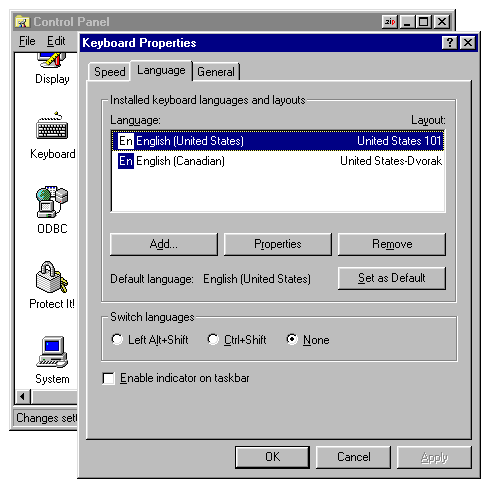
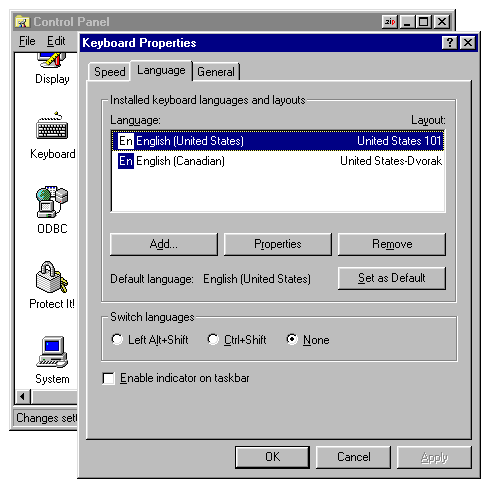
Эта область Windows сделана превосходно и обеспечивает простую поддержку нескольких языков
или раскладок. Пусть вы работаете с раскладкой Dvorak, а остальные члены семьи с QWERTY.
Перейдите в область Language и добавьте новый язык аналогичный US English, например English
(Canadian). Затем измените один из языков на использование раскладки Dvorak. Включите флажок
внизу и теперь можно использовать панель задач для переключения между QWERTY и Dvorak.
Параметры автоповтора
Во всех системах есть удобное средство генерирования потока символьных кодов при удерживании клавиши нажатой. Это называется автоповтором (typematic) и применяется уже давно. Конечно, это средство полезно только в определенных обстоятельствах, например для просмотра текстового файла стрелочными клавишами или "листания" длинного документа с помощью клавиши Page Down. Автоповтор не требует нажатия клавиш буквально сотни раз подряд.
Функции автоповтора реализованы в РС следующими способами:
- Внутри самой клавиатуры с помощью внутреннего контроллера.
- Системным BIOS.
- Операционной системой.
Автоповтор на уровне клавиатуры может быть удобным, так как он будет функционировать для всех программ. Однако некоторые считают, что для этих функций удобнее использовать BIOS или операционную систему. Для USB ваши варианты более ограничены (элементы управления BIOS могут не работать для этих клавиатур).
Есть два ключевых параметра автоповтора:
- Задержка повторения (Repeat Delay): Промежуток времени, который клавиша должна удерживаться нажатой до активизации автоповтора. Когда клавиша отпускается и нажимается новая, "счетчик" задержки сбрасывается.
- Частота повторения (Repeat Rate): Устанавливает частоту посылки символов после активизации автоповтора.
В Windows для настройки параметров пользуйтесь аплетом Keyboard в Control Panel, который
имеет ползунки для задержки и частоты автоповтора.
Средства доступности (StickyKeys, FilterKeys и ToggleKeys)
Современные версии Windows предоставляют несколько средств доступности (accessibility), которые упрощают использование системы людям со специальными потребностями. Некоторые из них связаны с работой клавиатуры. Все они функционируют на уровне операционной системы и работают прозрачно почти для всех программ.
Для настройки средств доступности клавиатуры откройте Accessibility Options (показываются wheelchair icon) в Control Panel. Первым экраном (по умолчанию) является ярлычок Keyboard. Он содержит элементы управления для следующих интересных средств:
- StickyKeys: Это средство изменяет способ работы клавиш-модификаторов. Обычно клавиши Shift, Ctrl и Alt активны только тогда, когда они нажаты; при отпускании их система забывает, что они нажимались. Это вызывает проблемы для некоторых пользователей, которые не могут, например, удерживать одновременно три клавиши для ввода комбинации вида Ctrl+Shift+F3. Когда эта функция разрешена, она заставляет клавиши-модификаторы "зависать" либо до их ручного освобождения, либо завершения клавишной комбинации. (Другими словами, она временно заставляет клавиши-модификаторы действовать как "постоянные" (permanent) или заблокированными.) Имеется несколько параметров, разрешающих варианты, например подтверждающие звуки, для автоматического выключения, когда больше не требуется, и т.д.
- FilterKeys: Это средство можно считать противоположным средству Typematic; оно заставляет Windows подавлять или игнорировать пакеты клавишных действий, которые посылаются слишком быстро - либо быстрые потоки одной и той же клавиши и группы разных клавиш, посылаемых все сразу. Такие пакеты может формировать, например, пользователь, который не имеет полного управления своими пальцами из-за их дрожания. Несколько параметров позволяют управлять тем, как долго должна удерживаться клавиша для ее регистрации, установки звукового подтверждения и др.
- ToggleKeys: Это средство заставляет Windows обеспечить звуковое указание о том, когда нажимается любая постоянная (блокирующая) клавиша-модификатор. Фактически оно похоже на звуковую версию индикаторных светодиодов LEDs на клавиатуре.
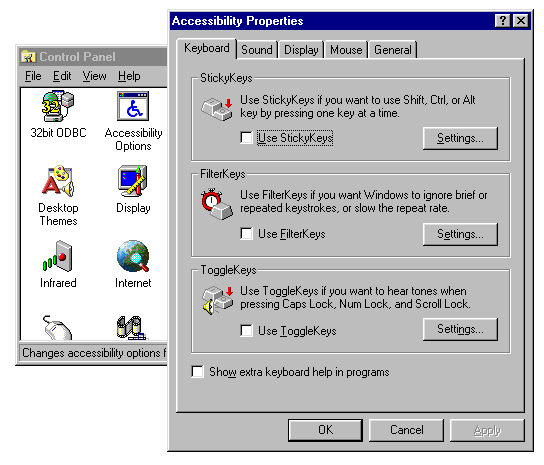
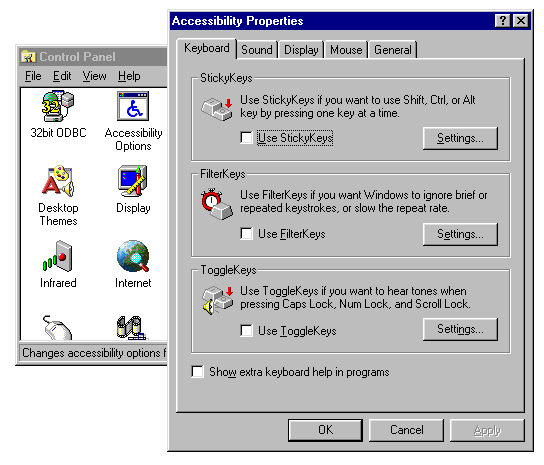
Все эти функции можно разрешить без перехода в Control Panel, если вы знаете подходящую
команду short-cut (показываемую в соответствующих экранах настройки параметров Accessibility).
Параметры BIOS
Хотя параметры BIOS отличаются в разных системах, большинство систем имеют очень мало параметров в системном BIOS, которые относятся к клавиатуре. Далее рассмотрены наиболее важные.
- Halt On / Halt On Errors: Этот параметр указывает системному BIOS, нужно ли остановиться и стимулировать пользователя, если при загрузке возникают некоторые ошибки. Один из этих параметров указывает системе игнорировать ошибки, относящиеся к клавиатуре (например, отсутствие клавиатуры) при загрузке: обычно это (halt on) "все ошибки кроме клавиатуры". Этот параметр важен для некоторых типов систем, например серверов, которые работают без клавиатуры по соображениям безопасности. При неправильной установке система не загрузится, так как BIOS зависает с ошибкой в самом начале POST.
- Наличие клавиатуры (Keyboard Present): Это более явная и понятная версия "останова на всех ошибках кроме клавиатуры": при установке на "no" система полагает, что клавиатуры нет.
- Задержка автоповтора (Typematic Delay): Этот параметр встроен во многие BIOS. Значение задержки обычно определяется в миллисекундах.
- Частота автоповтора (Typematic Rate): Этот параметр встроен во многие BIOS и значение определяется числом символов в секунду.
- Поддержка USB: Разрешает поддержку для клавиатур USB в совместимых BIOS.
Генерирование ASCII-кодов с помощью клавиши Alt
Это средство позволяет ввести многие необычные символы, которые даже не имеют обычных клавиш. Для этого нужно разрешить МЦК, нажимая клавишу Num Lock. Откройте DOS prompt box. Затем нажмите и удерживайте клавишу Alt и введите с МЦК число из диапазона от 32 до 255 (коды от 1 до 31 генерируют управляющие символы). После ввода кода отпустите клавишу Alt и на экране появится соответствующий символ.
Примечание: Эта функция фактически создает символы, а не скэн-коды, поэтому нужно
использовать ASCII-значение нужного символа, а не его скэн-код.
